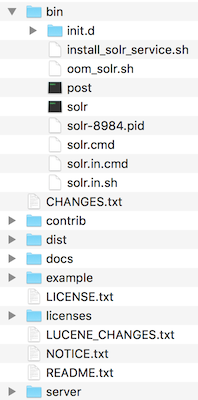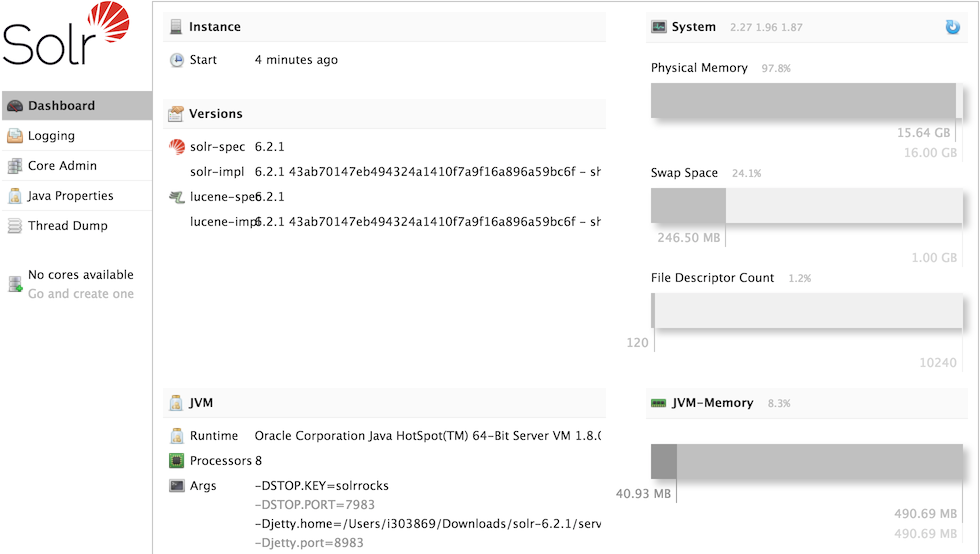SolR nécessite l’installation préalable d’un Java Runtime Environment version 1.8+.
Télécharger et installer l’option adéquate en fonction du système d’exploitation.
Il n’y a pas d’installation à proprement parler, il suffit de télécharger l’archive et de la décompresser.
|
Note
|
Pour les utilisateurs de Homebrew, il est aussi possible d’installer SolR via la commande |
Se positionner à la racine du répertoire décompressé, puis lancer la commande :
bin/solr startVérifier que SolR est lancé en à l’aide de la commande :
bin/solr statusLe résultat est similaire à la sortie suivante :
Found 1 Solr nodes:
Solr process 15840 running on port 8983
{
"solr_home":"~/solr-6.2.1/server/solr",
"version":"6.2.1 43ab70147eb494324a1410f7a9f16a896a59bc6f - shalin - 2016-09-15 05:20:53",
"startTime":"2016-10-29T15:04:01.454Z",
"uptime":"0 days, 0 hours, 31 minutes, 39 seconds",
"memory":"40.9 MB (%8.3) of 490.7 MB"}
SolR dispose d’une interface graphique accessible à l’adresse http://localhost:8983/solr.
Sur l’écran précédent, il est mentionné qu’il n’y a pas de core: un core est l’emplacement de stockage de l’index. Avant toute manipulation, il est nécessaire d’initialiser cet index.
bin/solr create -c filmsLe résultat attendu doit être le suivant :
Creating new core 'films' using command:
http://localhost:8983/solr/admin/cores?action=CREATE&name=films&instanceDir=films
{
"responseHeader":{
"status":0,
"QTime":1005},
"core":"films"}
Il est possible de vérifier le succès de l’opération:
-
dans le système de fichiers:
server/solr/films
Le core créé précédemment est vide et est donc inutile. Pour aller plus loin, il est nécessaire d’aller d’ajouter des données. Il existe plusieurs sources de données exemple, utilisons l’une d’entre elles avec l’outil fourni:
bin/post -c films example/films/films.jsonLe résultat doit être semblable au suivant :
java -classpath ~/solr-6.2.1/dist/solr-core-6.2.1.jar -Dauto=yes -Dc=films -Ddata=files org.apache.solr.util.SimplePostTool ../example/films/films.json
SimplePostTool version 5.0.0
Posting files to [base] url http://localhost:8983/solr/films/update...
Entering auto mode. File endings considered are xml,json,jsonl,csv,pdf,doc,docx,ppt,pptx,xls,xlsx,odt,odp,ods,ott,otp,ots,rtf,htm,html,txt,log
POSTing file films.json (application/json) to [base]/json/docs
SimplePostTool: WARNING: Solr returned an error #400 (Bad Request) for url: http://localhost:8983/solr/films/update/json/docs
SimplePostTool: WARNING: Response: {"responseHeader":{"status":400,"QTime":109},"error":{"metadata":["error-class","org.apache.solr.common.SolrException","root-error-class","java.lang.NumberFormatException"],"msg":"ERROR: [doc=/en/quien_es_el_senor_lopez] Error adding field 'name'='¿Quién es el señor López?' msg=For input string: \"¿Quién es el señor López?\"","code":400}}
SimplePostTool: WARNING: IOException while reading response: java.io.IOException: Server returned HTTP response code: 400 for URL: http://localhost:8983/solr/films/update/json/docs
1 files indexed.
COMMITting Solr index changes to http://localhost:8983/solr/films/update...
Time spent: 0:00:00.271
Dans cette version de SolR, le schéma est créé lors du premier ajout de données en inférant les champs et leur type. L’erreur précédente provient d’un décalage entre le type du premier élément pour le champ name dans le fichier d’exemple et le type des éléments suivants.
Vérifier le type du champ name à l’aide de l’interface graphique. Cette information est également disponible dans le fichier de configuration.
<field name="name" type="tdoubles"/>{
"id": "/en/quien_es_el_senor_lopez",
"directed_by": [
"Luis Mandoki"
],
"genre": [
"Documentary film"
],
"name": "\u00bfQui\u00e9n es el se\u00f1or L\u00f3pez?"
}|
Note
|
L’ajout d’entrées dans l’index est séquentiel. Vérifier que les entrées précédentes du fichier sont bien compatibles avec le type |
Pour modifier le schéma, deux options sont possibles :
-
Editer le fichier
server/solr/films/conf/managed-schema. Il est alors nécessaire de redémarrer le serveur pour prendre en compte les modifications. De plus, l’accès au système de fichiers n’est généralement pas autorisé. -
Exécuter un appel l’API de gestion de schéma
En utilisant l’une des deux méthodes proposées, de préférence la seconde, modifier le type du champ name en text_general.
Retenter alors l’indexation comme ci-dessus. Le résultat doit maintenant être différent :
java -classpath ~/solr-6.2.1/dist/solr-core-6.2.1.jar -Dauto=yes -Dc=films -Ddata=files org.apache.solr.util.SimplePostTool ../example/films/films.json SimplePostTool version 5.0.0 Posting files to [base] url http://localhost:8983/solr/films/update... Entering auto mode. File endings considered are xml,json,jsonl,csv,pdf,doc,docx,ppt,pptx,xls,xlsx,odt,odp,ods,ott,otp,ots,rtf,htm,html,txt,log POSTing file films.json (application/json) to [base]/json/docs 1 files indexed. COMMITting Solr index changes to http://localhost:8983/solr/films/update... Time spent: 0:00:00.471
L’exécution de requêtes se fait par l’intermédiaire d’une API REST.
Afin d’expérimenter avec celle-ci, il est possible d’utiliser :
-
La commande
curl(systèmes *Nix) -
L’interface graphique. Celle-ci génère également l’URL complète.
|
Tip
|
L’utilisation de Postman est recommandé : il s’agit d’une application qui permet d’exécuter des appels REST et de les sauvegarder pour un usage futur. Elle permet également d’exporter chaque requête en tant qu’URL (comme pour l’interface SolR). |
Exécuter la requête suivante :
curl 'http://localhost:8983/solr/films/select?indent=on&q=*:*&wt=json'Analyser la réponse retournée :
-
Le nombre d’éléments de la réponse
-
Le nombre d’éléments totaux
-
La différence entre la structure de la réponse et la structure du fichier JSON original (
example/films/films.json)
- Limite des champs de résultat
-
// TODO
- Limite du nombre d’éléments
-
Par défaut, le nombre d’éléments retournés est de 10. Cette valeur par défaut peut être modifiée à l’aide du paramètre
rows.Limiter le résultat à 12 éléments.
- Tri
-
L’ensemble des éléments retournés peut être trié en utilisant le paramètre
sortavec le nom du champ etasc/desc.Trier les résultats par ordre inverse de leur
name. - Terme de recherche
-
Le paramètre de requête est
q=*:*. Ce paramètre indique que laq(uery) est*:*. Le premier caractère joker est le champ de recherche, le second le terme de recherche. Si aucun champ n’est spécifié, la recherche s’effectue dans le champ par défaut_text_.Limiter les résultats aux éléments comprenant le terme "john".
Effectuer la même requête mais en limitant le terme au champ
name. Comparer les résultats. - Opérateurs booléens
-
Le paramètre
qaccepte la combinaison de termes via les opérateurs booléensANDetOR. Cette combinaison peut être appliquée que le terme s’applique à un champ ou non.-
Limiter les résultats aux éléments comprenant le terme "john" et "thriller".
-
Puis, exécuter une nouvelle requête en limitant les résultats comportant les termes "fun" dans le champ
nameet "Comedy" dans le champgenre.
-
- Recherche à facettes
-
La recherche à facettes permet d’implémenter la fonctionnalité "classique" de recherche par catégorie dans les sites d’e-commerce, par exemple par couleur. Si l’on adopte un point de vue SQL, il s’agit de la combinaison de commandes
GROUP BYetCOUNT.Pour effectuer une recherche à facettes, utiliser les paramètres suivants :
-
facet -
facet.fieldavec comme valeur le champ sur lequel doit s’exercer la facetteExécuter une recherche à facettes sur le champ
genre. Analyser la structure du résultat retourné.TipPour ajouter une facette à chaque requête, il est possible d’utiliser l’API de paramètres de requête.
-
- Balisage
-
La fonctionnalité de balisage permet de retourner une structure comportant déjà des balises autour des termes de recherche dans les résultats. Il suffit d’ajouter les paramètres :
-
hl=true -
hl.flavec pour valeur le nom du champ qui doit recevoir le balisagePar défaut, la balise est
<em>mais il est possible de personnaliser le balisage avec les paramètres respectifshl.simple.prepour la balise de début ethl.simple.postpour la balise de fin.Exécuter à nouveau la requête sur le terme "john" dans le champ
nameen activant cette fois le balisage sur ce champ. Analyse la structure du résultat.
-